Heim >häufiges Problem >So planen Sie Textnachrichten auf dem iPhone mit der Shortcuts-App
So planen Sie Textnachrichten auf dem iPhone mit der Shortcuts-App
- WBOYWBOYWBOYWBOYWBOYWBOYWBOYWBOYWBOYWBOYWBOYWBOYWBnach vorne
- 2023-05-21 08:55:171061Durchsuche
Planen Sie Textnachrichten mit der Shortcuts-App.
Leider unterstützt die integrierte Nachrichten-App auf dem iPhone die Planung von Textnachrichten nicht. Am besten erstellen Sie eine Automatisierung in der Shortcuts-App, um auf diese Funktionalität zuzugreifen. Stellen Sie sicher, dass Sie über die neuesten iOS-Updates auf Ihrem iPhone verfügen. Hier sind die Schritte:
- Starten Sie die iPhone Shortcuts-App auf Ihrem Startbildschirm.
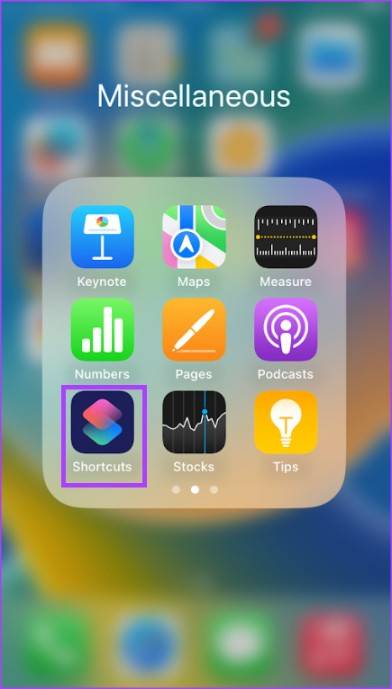
- Klicken Sie unten in der Shortcuts-App auf die Registerkarte „Automatisierung“.
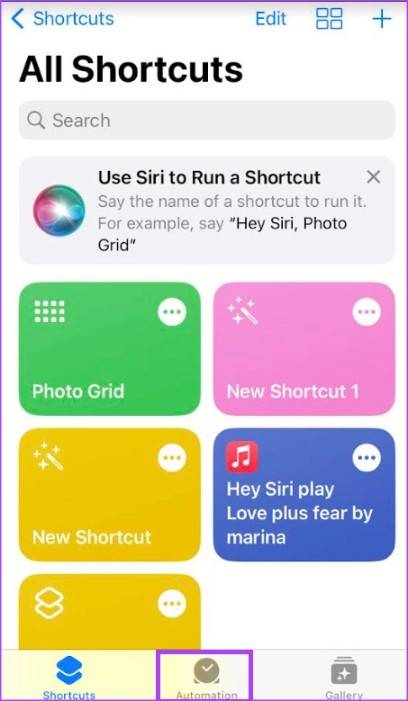
- Wenn Sie die Registerkarte „Automatisierung“ noch nie zuvor verwendet haben, wird die Schaltfläche „Persönliche Automatisierung erstellen“ angezeigt. Wenn Sie es jedoch schon einmal verwendet haben, sehen Sie in der oberen rechten Ecke ein „+“-Zeichen. Klicken Sie auf das „+“-Zeichen oder die Schaltfläche „Persönliche Automatisierung erstellen“.
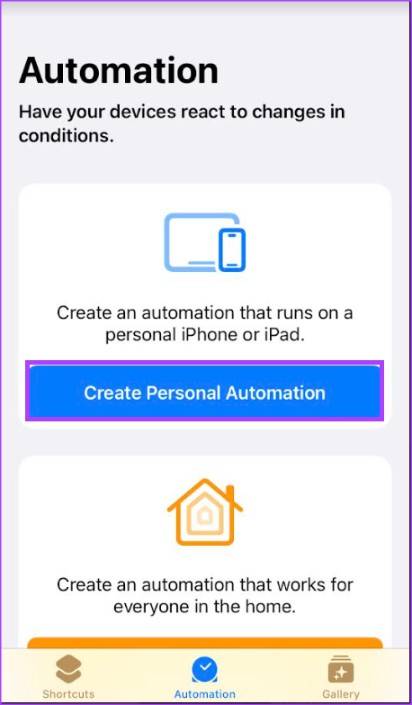
- Klicken Sie auf der neuen Automatisierungsseite auf die Option „Tageszeit“.
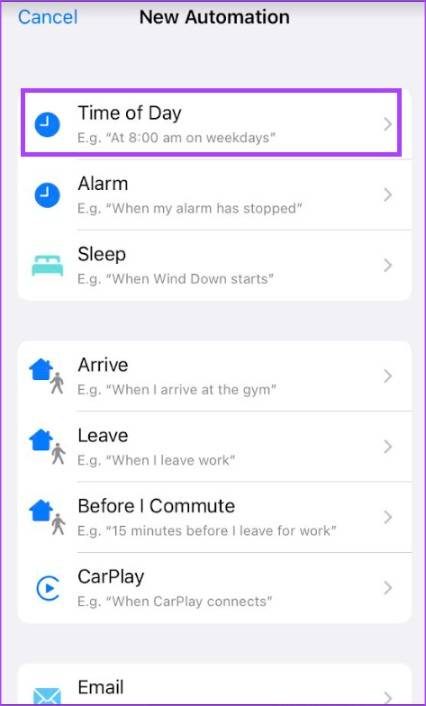
- Wählen Sie Ihre bevorzugte Tageszeit aus, indem Sie auf der Seite „Zeit“ auf das Zeitsymbol klicken.
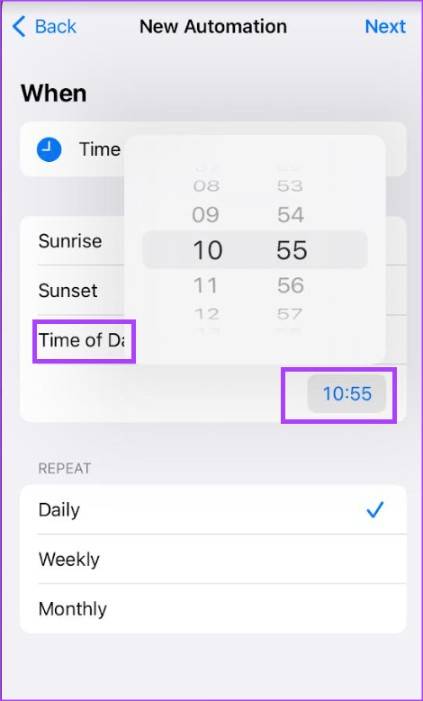
- Wenn es sich um eine wiederkehrende Nachricht handelt, wählen Sie die Häufigkeit aus den Optionen „Täglich“, „Wöchentlich“ oder „Monatlich“ aus.
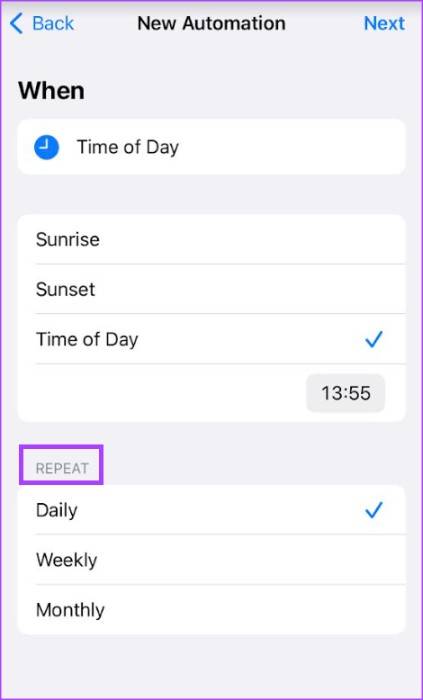
- Wenn Sie eine der oben genannten Optionen auswählen, erhalten Sie eine weitere Option zur Auswahl eines Startdatums oder von Startdaten.
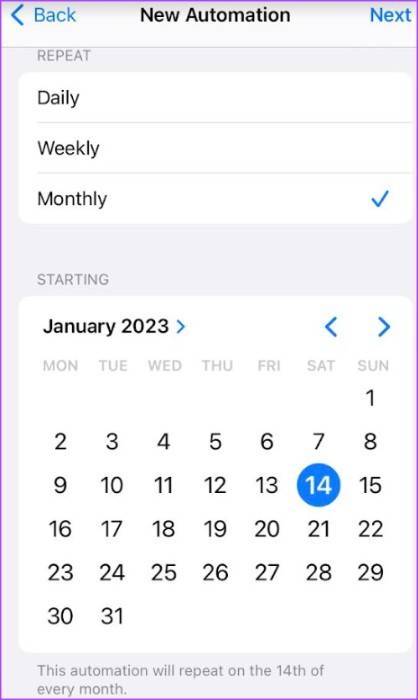
- Nachdem Sie Ihre Häufigkeit und Zeit ausgewählt haben, klicken Sie auf Weiter.
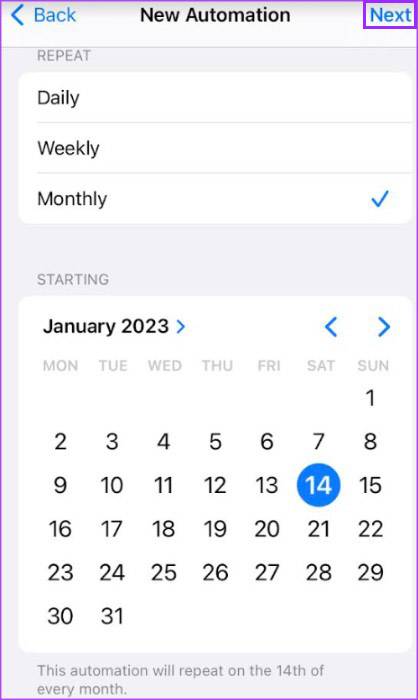
- Klicken Sie auf der Seite „Aktionen“ auf Aktion hinzufügen, um die verfügbaren Apps und Aktionen anzuzeigen.
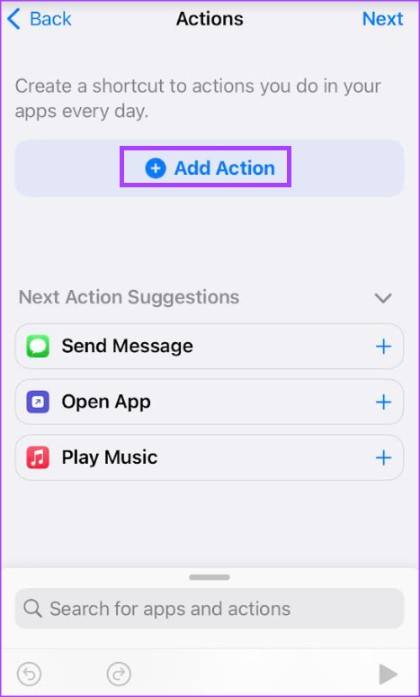
- Suchen Sie in der Suchleiste nach „Nachricht senden“.
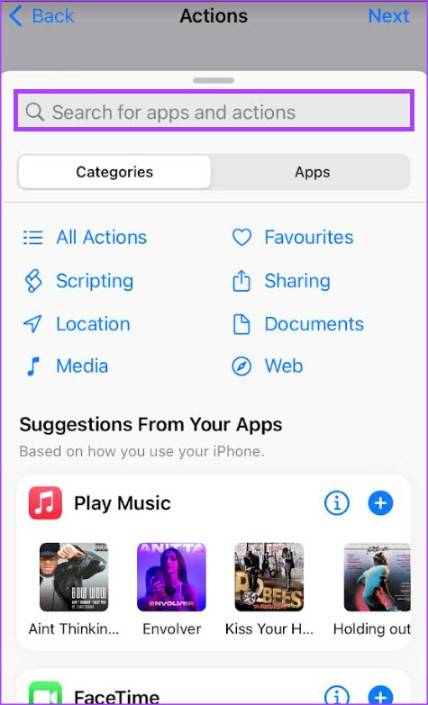
- Klicken Sie, um die Nachricht zu senden. Dadurch kehren Sie zur Aktionsseite zurück.
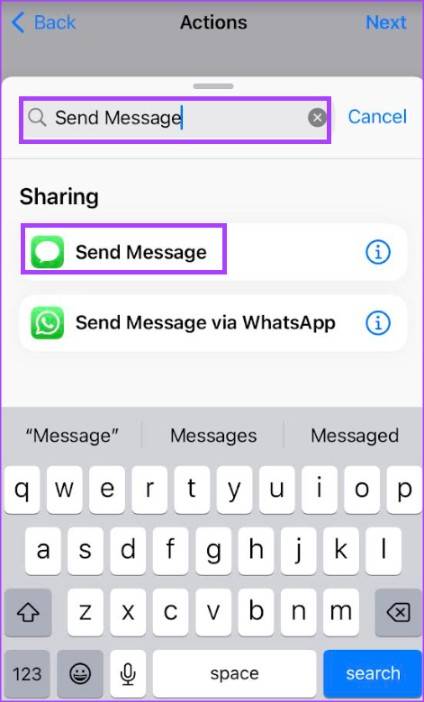
- Klicken Sie auf der Seite „Aktionen“ auf den Nachrichtentext mit der blauen Markierung und geben Sie Ihren Text ein.
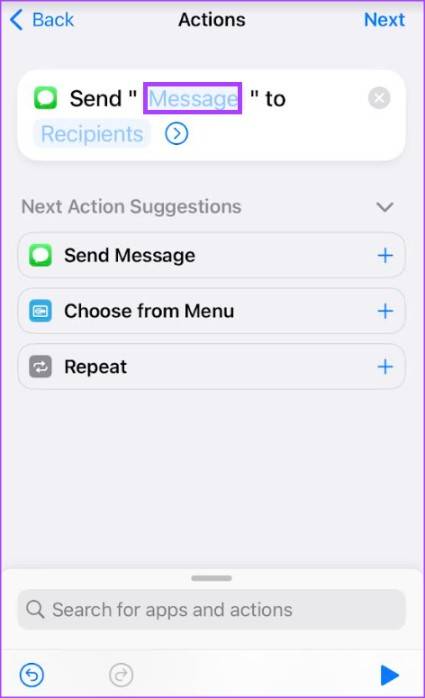
- Nachdem Sie den Text eingegeben haben, klicken Sie auf den Empfänger und ein Popup-Fenster wird geöffnet.
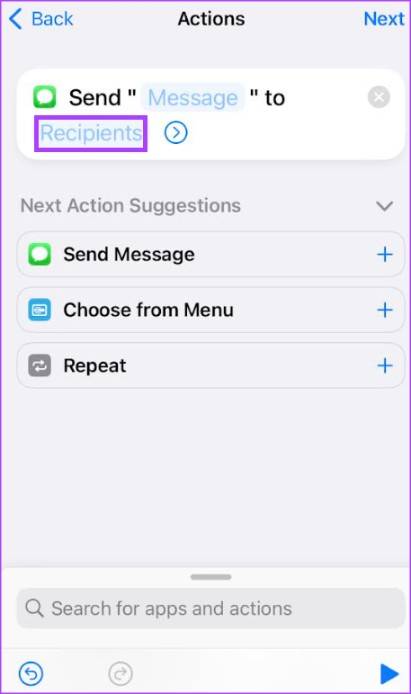
- Wählen Sie die Nachrichtenempfänger aus und tippen Sie auf „Fertig“, um zur Seite „Aktionen“ zurückzukehren.
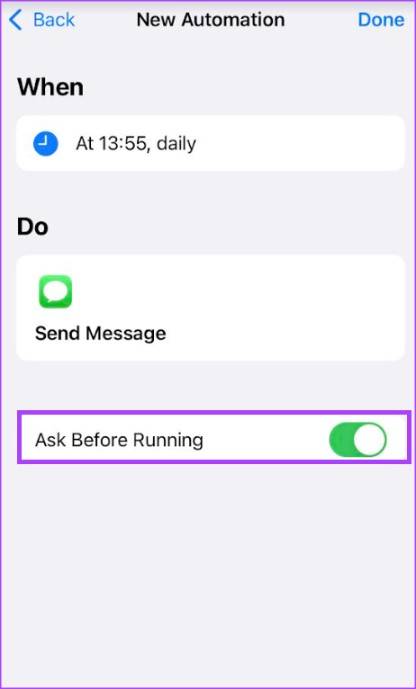
- Klicken Sie auf „Fertig“, um die neuen Einstellungen zu bestätigen.
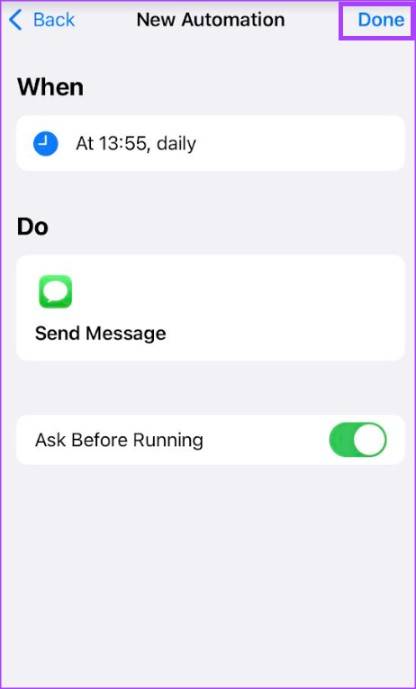
Sie werden dann benachrichtigt, bevor die Nachricht gesendet wird. Sie müssen diese bestätigen und auf Ausführen klicken, um den Vorgang zu starten.
Das obige ist der detaillierte Inhalt vonSo planen Sie Textnachrichten auf dem iPhone mit der Shortcuts-App. Für weitere Informationen folgen Sie bitte anderen verwandten Artikeln auf der PHP chinesischen Website!

